Mac cihazın içindeki fanlar, kritik bileşenleri soğutmak için gerekli hava akışını sağlar. Bunlar önemlidir çünkü aşırı ısınma fiziksel hasara yol açabilir. Varsayılan olarak fanlar, sistem ısındığında otomatik olarak başlar ve soğuyunca durur. Bunları kasadan çıkarmanın bir yolu yok. Peki Mac fan hızı nasıl kontrol edilir, ısınma nasıl izlenir? İşte merak ettiğiniz soruların cevapları
Ancak bazen fanı çok sık duyabilirsiniz veya Mac’iniz ısındığında bile fanın çalıştığını fark etmeyebilirsiniz. Mac’inizin fanının nasıl çalıştığını açıklayacağız ve üçüncü taraf yardımcı programlarla hızını nasıl izleyip kontrol edebileceğinizi göstereceğiz.
Mac Fan Çalışmasını Etkileyen Faktörler
Günlük kullanımda, bir uygulama görevini tamamlamak için ekstra işlem gücüne ihtiyaç duyabilir. Bu gibi durumlarda fanlarınız yoğun bir şekilde çalışacak ve ses çıkaracaktır. Ancak sisteminizde yoğun bir kullanım olmadığında ve fan sürekli çalıştığında, bu bir tehlike işaretidir. Peki Mac fan hızı nasıl kontrol edilir?
Mac cihazlarda fan çalışmasını etkileyebilecek bazı faktörler şunlardır:
- Arızalı bir sıcaklık sensörü veya hatalı bir Sistem Yönetim Denetleyicisi (SMC) ayarı, Mac’inizin fanı her zaman çalıştırmasına neden olabilir. Sorunu çözmek için SMC resetleme işlemi yapın.
- Havalandırma deliklerinde, fanda ve herhangi bir parçanın yüzeyinde toz birikebilir. Toz hava akışını engellediğinde, fanın ısıyı dağıtmak için daha fazla çalışması gerekir.
- Yoğun bir işleme görevi veya bir uygulamadaki bir hata, fanlarınızın tam gaz çalışmasına ve bu da aşırı ısınmaya neden olabilir.
- Ortam sıcaklığı da fanların tepki verme hızında rol oynuyor. Yaz aylarında fanlar daha erken açılıp daha hızlı çalışabilir.
MAC fan hızı nasıl kontrol edilir? Fan Hızını İzlemek ve Kontrol Etmek İçin Neden Bir Uygulama Kullanmalısınız?
Çoğu bilgisayar üreticisi gibi, Apple da fanın çalışmasını doğrudan kontrol etmenize izin vermez. Bu amaç için bir üçüncü taraf yardımcı programı birçok durumda faydalı olabilir:
- Hangi farklı sensörlerin gösterdiğini görmenizi, sıcaklık modellerini analiz etmenizi ve fanınızın hızını gözden geçirmenizi sağlar.
- Bir bileşeni değiştirdiğinizde, fan hızının günlük verileri, düşük seviyeli bileşenlerin ve sıcaklık sensörlerinin bütünlüğünü kontrol etmenize yardımcı olabilir.
- Mac’inizi gürültüye duyarlı bir ortamda kullanıyorsanız, fan hızını kontrol etmek gürültüyü kısa bir süre için azaltabilir.
- Herhangi bir Mac modelinde fanın ideal bir hız aralığı olmasa da, normal sistem kullanımı sırasında tutarlı okumalar görmek güven verici olabilir.
- Mac’inizin 10-35 santigrat derece normal çalışma sıcaklığını koruyup korumadığını görmek için fan hızını izleyebilirsiniz.
- Donanımda bir sorun olması durumunda, fanınızdan gelen veriler bir AppleCare onarımı için bir durum oluşturmaya yardımcı delil olabilir.
MAC fan hızı nasıl kontrol edilir? Önce Uyarılar
Mac’iniz ısındığında, sıcaklık kontrol altına alınana kadar CPU’nuzu kısmaya başlar. Mac’iniz daha yavaş çalışabilir, ancak endişelenecek bir şey yok. CPU’nun ısısını daha da azaltmak için fan hızını yapay olarak artırabilirsiniz, ancak bu aynı zamanda fan gürültüsünü de artıracaktır.
Fan gürültüsünden nefret ediyorsanız fan hızını manuel olarak azaltabilirsiniz. Bunu yaptığınızda, Mac’iniz daha fazla ısınabilir ve bu da sistem kararsızlığına neden olabilir. Her iki seçenekte de, geri dönüşü olmayan bir hasara neden olmadığınızdan emin olmak için bileşenlerin sıcaklığını sürekli olarak izlemelisiniz.
Mac Cihazın Fan Kontrolünü Yapacak Uygulamalar
App Store’daki birçok üçüncü taraf yardımcı programı, bileşenleri izlemenize, SMART teknolojisini kullanarak sabit sürücü sıcaklığını kontrol etmenize ve genel sistem sağlığını incelemenize olanak tanır. Yalnızca fan hızını izlemek ve kontrol etmek için belirli özelliklere sahip uygulamaları ele alacağız.
Macs Fan Control
Macs Fan Control, fan hızını ve sıcaklık sensörlerini izlemenizi sağlayan bir yardımcı programdır. Cihazınızı çalıştırdıktan hemen sonra fan hızını izleyebilirsiniz. Fan hızını kontrol etmek için bir yardımcı program gerekli olsa da, arayüz kullanım kolaylığı sağlıyor.
Sol bölme, fanları ve hızlarını RPM (dakikadaki devir) cinsinden gösterir. Bu arada, sağdaki bölme her bir termal sensörün sıcaklığını gösterir. Bir fanın kontrolünü sağlamak için, fanın yanındaki Özel düğmesine tıklayın ve onu nasıl kontrol etmek istediğinizi seçin.
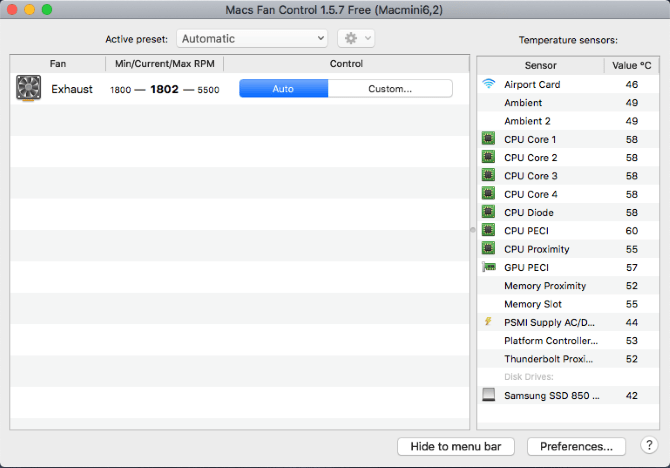
Sabit RPM seçeneği, RPM değerini manuel olarak ayarlamanıza olanak tanır. Bununla fan, sıcaklık ve sensör değerlerinden bağımsız olarak istenilen hızda dönecektir. Sensör bazlı değer seçeneğinde, bir sensör seçip fan hızının artacağı sıcaklığı tanımlıyorsunuz.
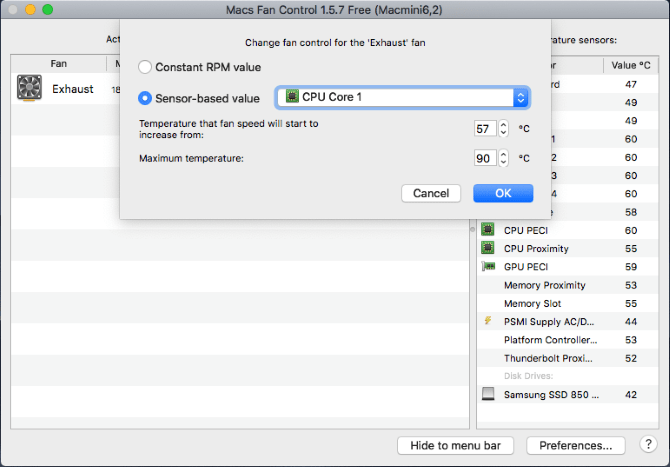
Yüksek CPU sıcaklığı (80 veya 90 santigrat derecenin üzerinde) fark ederseniz ve fanlar düzgün çalışmıyorsa, bir donanım sorununuz olabilir. Uygulamanın temel özellikleri ücretsizdir ancak Pro sürümü, özel fan ön ayarları belirlemenize olanak tanır.
İndirin: Mac Fan Kontrolü (Ücretsiz, Pro sürümü 14,95 ABD doları)
TG Pro
TG Pro, pil sağlığını ve diğer donanım parametrelerini kontrol etmenin yanı sıra CPU, GPU ve sabit sürücü sıcaklığını hızlı bir şekilde görüntülemenizi sağlayan başka bir yardımcı programdır. Ayrıca fan hızını takip ve kontrol edebilir, tanılamayı çalıştırabilir ve fanlar için eksiksiz bir rapor oluşturabilirsiniz.
Sol bölmede bir donanım listesi ve sağda buna karşılık gelen sensörler gösterilir. Her sensör için, mevcut sıcaklığı ve 0-105 santigrat derece arasında herhangi bir yerde sıcaklığı gösteren bir çubuk göreceksiniz. Çubuk, o durumdaki sıcaklığa bağlı olarak rengini yeşilden turuncuya ve kırmızıya değiştirir.
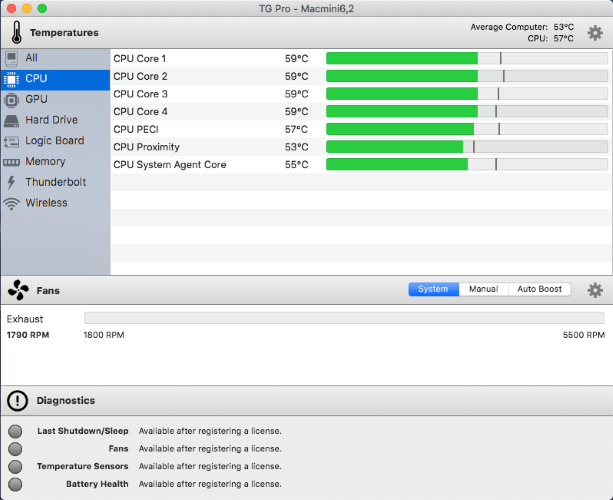
Fanlar alanı fan hızını gösterir. Buradan, her koşulda hızına karar vermek için fan kontrol modunu çeşitli kurallarla hızlı bir şekilde değiştirebilirsiniz. Sıcaklık çubuğu gibi, renk de fan hızıyla değişir. Sürekli olarak yüksek fan hızı fark ederseniz, bu bir kırmızı bayraktır.
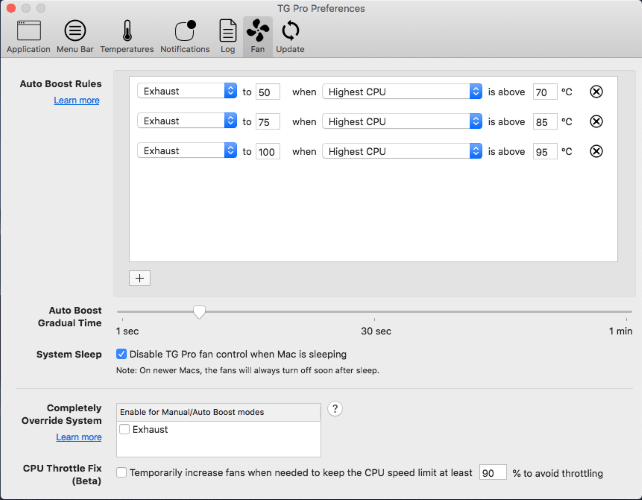
En altta, son kapatma, fanlarınızın sağlığı ve pil sağlığı hakkında değerli verileri alabileceğiniz tanılama alanı bulunur. Bir sorun varsa, bir yardım düğmesi sizi fanın onarımı hakkında daha fazla bilgiye yönlendirecektir.
İndirin: TG Pro (20 $, ücretsiz deneme sürümü mevcut)
Mac’inizde Sorun Olduğunu Gösteren Uyarı İşaretleri
Mac’inizin donanım yazılımı, sıcaklık değişikliklerine tepki olarak fanları kontrol etme yeteneğine sahiptir. Burada bahsedilen uygulamalar, sisteminizin sıcaklık modellerini analiz etmede size daha fazla yardım sağlar. Bu tanılama avantajının yanı sıra, fanların sorumluluğunu kendiniz almak son çare olmalıdır. Bunu yalnızca kendinize güveniyorsanız ve başka hiçbir şey işe yaramadıysa yapın.
Fanlar dışında, diğer Mac bileşenleri büyük bir sorunla karşılaşmadan önce uyarı işaretleri göstermeye başlayabilir. Mac’inizin bu sorunları daha kötüye gitmeden önce tespit etmekte sorun yaşadığı diğer uyarı işaretlerini bulun.
Takiye.com’u twitter ve google haberler üzerinden abone olarak takip edebilirsiniz.
MAC kategorimizdeki diğer yazılarımız için buraya bakabilirsiniz.


